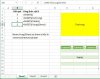[h=4]SHEET (Excel 2013)[/h]Trả về số chỉ mục của sheet tham chiếu
Cú pháp: =SHEET(value)
Value: Tên của sheet hoặc tham chiếu mà ta muốn biết số chỉ mục của sheet. Nếu value bỏ trống hàm trả về chỉ mục của sheet chứa công thức.
Lưu ý:
Ví dụ: Xem số thứ tự của sheet hiện hành ta gõ vào =SHEET()
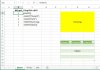
[h=4]SHEETS (Excel 2013)[/h]Trả về số lượng sheet trong tham chiếu
Cú pháp: =SHEETS(reference)
Reference: Là tham chiếu mà ta muốn biết số lượng sheet mà nó chứa. Nếu Reference bị bỏ trống, hàm trả về số lượng sheet trong workbook chứa công thức.
Lưu ý:
Ví dụ:
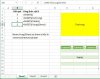
Cú pháp: =SHEET(value)
Value: Tên của sheet hoặc tham chiếu mà ta muốn biết số chỉ mục của sheet. Nếu value bỏ trống hàm trả về chỉ mục của sheet chứa công thức.
Lưu ý:
- SHEET bao gồm tất cả worksheet (nhìn thấy - visible, ẩn - hidden, hoặc ẩn sâu - very hidden) và bao gồm tất cả loại sheet (macro, chart, dialog sheet).
- Nếu value không hợp lệ, hàm SHEET trả về lỗi #REF!. Ví dụ =SHEET(Sheet1!#REF) → #REF!
- Nếu value là tên sheet nhưng không đúng thì hàm trả về lỗi #NA
Ví dụ: Xem số thứ tự của sheet hiện hành ta gõ vào =SHEET()
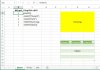
[h=4]SHEETS (Excel 2013)[/h]Trả về số lượng sheet trong tham chiếu
Cú pháp: =SHEETS(reference)
Reference: Là tham chiếu mà ta muốn biết số lượng sheet mà nó chứa. Nếu Reference bị bỏ trống, hàm trả về số lượng sheet trong workbook chứa công thức.
Lưu ý:
- SHEET bao gồm tất cả worksheet (nhìn thấy - visible, ẩn - hidden, hoặc ẩn sâu - very hidden) và bao gồm tất cả loại sheet (macro, chart, dialog sheet).
- Nếu value không hợp lệ, hàm SHEET trả về lỗi #REF!.
Ví dụ: